Biblioteca de cunoștințe
Solución al Error 503 Service Unavailable: Falta de Espacio en la Cuenta de Hosting Tipărire
Solución al Error 503 Service Unavailable: Falta de Espacio en la Cuenta de Hosting
En WizHosting, nos esforzamos por ofrecerte el mejor servicio posible. Sin embargo, hay ocasiones en las que puede aparecer el error 503 Service Unavailable, acompañado del mensaje:
The server is temporarily unable to service your request due to maintenance downtime or capacity problems. Please try again later.
Adicionalmente, es posible que también se muestre:
Additionally, a 503 Service Unavailable error was encountered while trying to use an ErrorDocument to handle the request.
Uno de los motivos más comunes para este error es la falta de espacio de almacenamiento en la cuenta de hosting. A continuación, te explicamos por qué sucede y cómo solucionarlo.
¿Por qué la falta de espacio genera un error 503?
Cuando una cuenta de hosting se queda sin espacio en disco, el servidor no puede realizar tareas esenciales, como:
- Guardar archivos temporales o logs.
- Procesar solicitudes web adecuadamente.
- Generar páginas de error personalizadas.
Esto provoca que el servidor devuelva el error 503 como una medida para evitar sobrecarga o pérdida de datos.
Cómo verificar el espacio disponible en tu cuenta de hosting
Puedes verificar el espacio utilizado y disponible desde tu panel de control. Sigue estos pasos:
- Accede a tu cPanel o panel de control proporcionado por WizHosting.
- Busca la sección Uso de Disco o Disk Usage.
- Observa los detalles del espacio ocupado por cada directorio.
Soluciones para liberar espacio
Si confirmas que tu cuenta está utilizando la totalidad del espacio asignado, puedes aplicar las siguientes soluciones:
1. Eliminar archivos innecesarios
- Revisa las carpetas tmp y logs para borrar archivos temporales o registros antiguos.
- Elimina respaldos de copias de seguridad almacenados en tu cuenta (asegúrate de descargarlos primero).
2. Optimiza tu contenido
- Comprime imágenes y elimina contenido duplicado.
- Usa herramientas como plugins de optimización en sitios WordPress.
3. Aumenta tu plan de almacenamiento
Si tu sitio web está creciendo o requiere más recursos, considera actualizar tu plan a uno con mayor capacidad. WizHosting ofrece una amplia variedad de planes que pueden ajustarse a tus necesidades.
Prevención a futuro
Para evitar este problema en el futuro:
- Revisa regularmente el uso de tu espacio.
- Implementa tareas de mantenimiento para eliminar archivos innecesarios.
- Configura sistemas de monitoreo que te alerten cuando estés cerca del límite.
¿Necesitas ayuda?
Si no estás seguro de cómo proceder o necesitas soporte adicional, nuestro equipo técnico está aquí para ayudarte. Contáctanos a través de tu área de cliente o envíanos un ticket, y resolveremos cualquier inconveniente rápidamente.
WizHosting – Hacemos que tu experiencia en la web sea rápida, segura y confiable.
Răspunsul a fost util?
Articole similare
Para crear una cuenta de correo electrónico, sigue estos pasos: Accede a tu cPanel. Ve a...
Para crear una base de datos MySQL, sigue estos pasos: Accede a tu cPanel. Ve a "Bases de...
Para subir archivos usando el Administrador de Archivos, sigue estos pasos: Accede a tu...
Para configurar un dominio adicional, sigue estos pasos: Accede a tu cPanel. Ve a "Dominios...
¿Cómo solucionar el error "Too Many Redirects" en WordPress con Cloudflare? El error "Too Many...